PPT时间轴制作教程 分步操作指南
在商务汇报与学术展示场景中,时间轴是呈现发展历程与关键节点的视觉利器。通过图形化编排历史事件或项目进程,能有效提升信息传递效率。本文将详细解析在演示文稿中构建时间轴的专业方法,助您打造更具说服力的视觉呈现。
专业级时间轴创建流程解析:
1、启动演示文稿编辑程序,定位顶部导航栏的「插入」模块。该功能区汇集了SmartArt图形、图表等高级可视化工具,在二级菜单中激活「关系图」选项面板,这里预置了逻辑递进、循环流程等多维度信息图表。
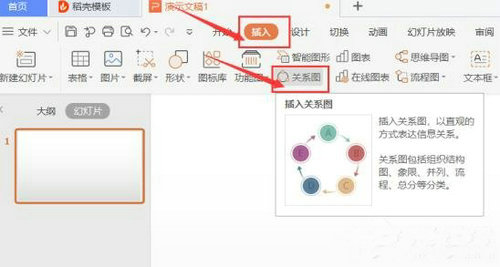
2、在关系图库左侧分类导航栏选择「时间线」类别,系统将呈现竖式年表、横向进程条、三维立体时间轴等12种专业模板。建议根据内容体量选择适配样式:简要节点推荐基础线性布局,复杂历程可采用分段式时间轴。选定模板后双击缩略图或点击确认按钮完成插入。
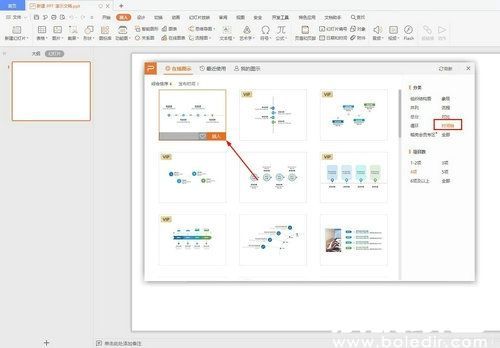
3、智能图形插入后进入深度编辑阶段。右键时间轴容器选择「编辑文字」激活文本层,逐项替换占位内容。通过格式面板可调整时间刻度密度,设置节点标记形状(圆形/方形/菱形),自定义配色方案需保持与企业VI系统一致。进阶用户可启用「设计」选项卡中的版式变形功能,实现时间轴与流程图的混合编排。
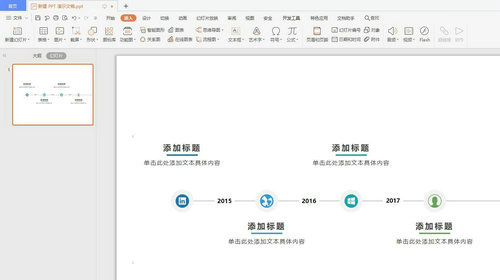
完成基础构建后,建议添加平滑过渡动画增强表现力。在「动画」库中选择「擦除」效果,设置按段落序列播放,可实现时间节点逐一亮相的剧场效果。若需突出特定里程碑,可单独添加强调动画(如脉冲/放大),配合语音讲解节奏进行动画时长配置。
专业设计需注意视觉平衡原则:时间跨度较长时采用压缩非重点时段的阶梯式布局;多事件并行场景建议使用泳道式时间轴。定期保存工程文件,复杂时间轴建议拆分为多个智能图形组合搭建,方便后期分段修改维护。
掌握这些进阶技巧后,可尝试将时间轴与数据图表联动。在展示销售增长历程时,可将折线图嵌入对应时间节点,实现数据与事件的双维呈现。建议搭配使用微软Office365最新版本,其内置的「设计灵感」功能可自动优化图形排版,显著提升视觉传达效率。
通过系统化学习时间轴制作方法,不仅能提升演示文档的专业度,更可培养结构化思维模式。建议在日常工作中建立专属图表库,将常用时间轴模板进行标准化封装,逐步形成具有个人特色的视觉表达体系。
相关下载
相关文章
更多+-
10/07
-
10/06
-
10/06
-
10/05
-
10/05
手游排行榜
- 最新排行
- 最热排行
- 评分最高

